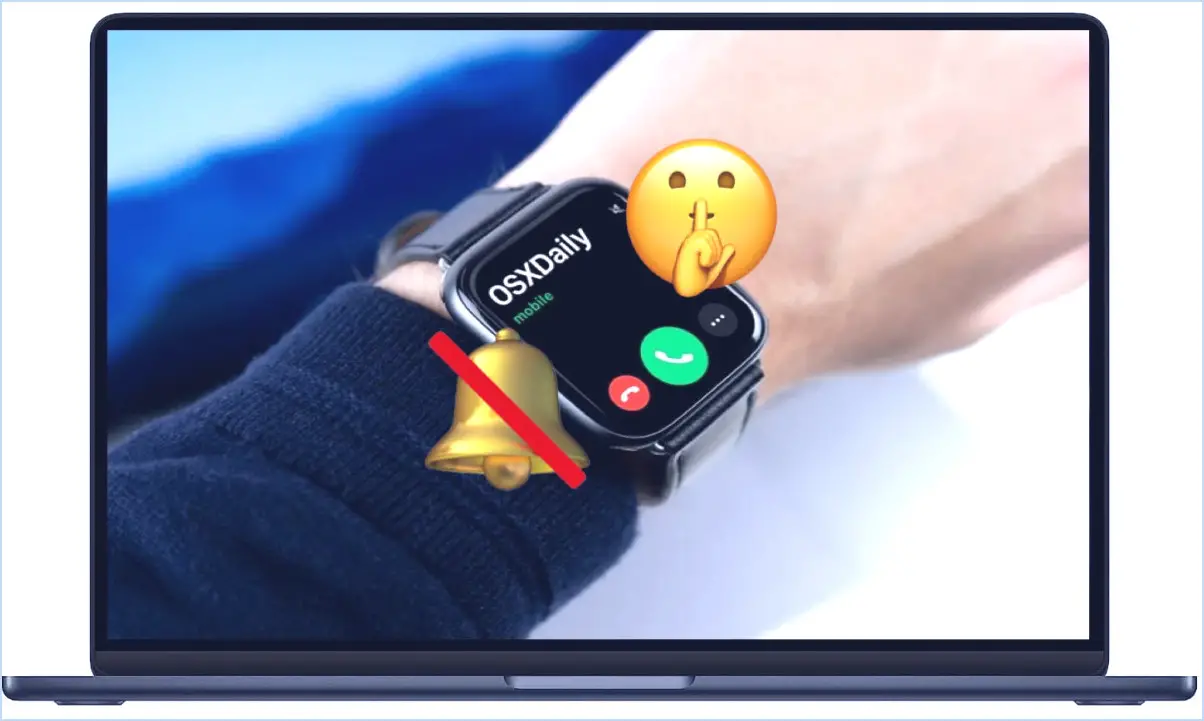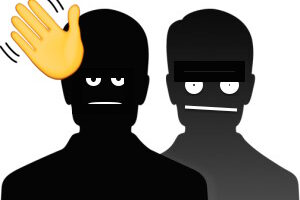Comment installer watchOS 11 Beta sur l'Apple Watch
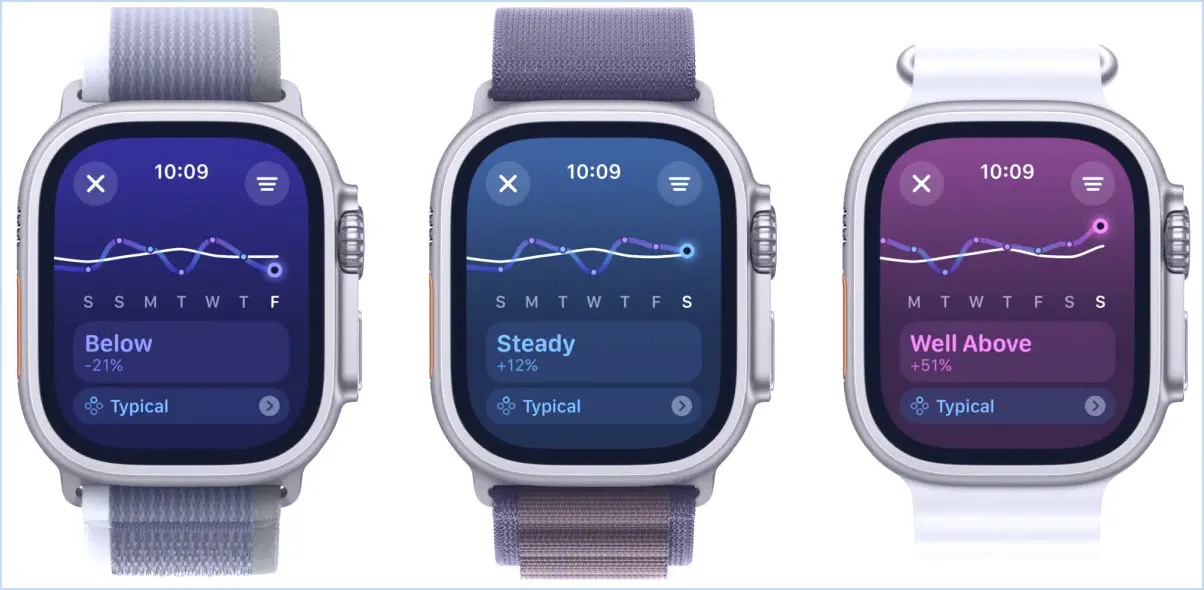
WatchOS 11 pour l'Apple Watch a été récemment annoncé, et watchOS 11 bêta est disponible pour être exécuté et installé dès maintenant sur les modèles d'Apple Watch compatibles. WatchOS 11 propose diverses fonctionnalités telles que le suivi des charges d'entraînement, la possibilité d'ajouter des jours de repos à vos séances d'entraînement ou de mettre en pause vos anneaux d'activité sans perdre vos séries, la traduction en direct des langues, davantage de fonctionnalités pour la grossesse, des fonctions de paiement facile par tapotement qui vous permettent de placer votre Apple Watch à proximité d'une autre montre ou d'un iPhone pour envoyer de l'Apple Cash, et bien plus encore.
Devriez-vous lancer watchOS 11 beta ? Probablement pas. Comme toute autre version bêta d'un logiciel système, watchOS 11 bêta sera plus bogué que prévu, ce qui pourrait se traduire par des problèmes de compatibilité, une réduction de l'autonomie de la batterie, des plantages et d'autres comportements inattendus. Mais comme l'installation de watchOS 11 bêta nécessite iOS 18 bêta, si vous utilisez déjà iOS 18 bêta, vous êtes probablement assez avisé pour exécuter également watchOS 11 bêta.
Voyons comment installer watchOS 11 bêta sur une Apple Watch.
Liste des appareils compatibles avec watchOS 11
Les modèles d'Apple Watch qui prennent en charge watchOS 11 sont notamment les suivants :
- Apple Watch série 6
- Apple Watch série 7
- Apple Watch série 8
- Apple Watch série 9
- Apple Watch SE 2ème génération et plus récente
- Apple Watch Ultra et versions plus récentes
Vous remarquerez que watchOS 11 a une configuration requise plus stricte que watchOS 10, et notamment que l'Apple Watch Series 4, l'Apple Watch Series 5 et l'Apple Watch SE de première génération ne prennent pas en charge watchOS 11.
Il est également important de noter que watchOS 11 nécessite un iPhone pouvant exécuter iOS 18, c'est-à-dire en gros tout ce qui est plus récent que l'iPhone XR. Cela signifie que pour installer watchOS 11 beta, vous devez exécuter iOS 18 sur l'iPhone qui est apparié avec la montre.
Comment installer watchOS 11 bêta sur l'Apple Watch ?
En supposant que votre Apple Watch est compatible avec watchOS 11 et que l'iPhone couplé fonctionne sous iOS 18 bêta, voici comment installer watchOS 11 bêta dès maintenant :
- Vous devez d'abord installer iOS 18 bêta sur votre iPhone couplé, si vous ne l'avez pas encore fait
- Ouvrez l'application "Watch" sur votre iPhone
- Allez dans "Général" puis sélectionnez "Mise à jour logicielle".
- Appuyez maintenant sur "Beta Updates" (mises à jour bêta)
- Sélectionnez "watchOS 11 Developer Beta", puis appuyez sur retour.
- Dans un instant, vous verrez que WatchOS 11 Beta est disponible au téléchargement et à l'installation en tant que mise à jour logicielle.
- Laissez l'Apple Watch se mettre à jour comme d'habitude
Bientôt, votre Apple Watch redémarrera et vous exécuterez watchOS 11 bêta.
Les futures mises à jour logicielles pour watchOS 11 bêta arriveront comme n'importe quelle autre mise à jour logicielle sur l'Apple Watch.
Quand watchOS 11 sera-t-il disponible pour tous ? Quand la version bêta sera-t-elle terminée ?
Apple a déclaré que watchOS 11 serait publié cet automne.
Généralement, les mises à jour majeures de watchOS arrivent en même temps que les mises à jour majeures d'iOS, puisque l'installation de l'une nécessite l'autre, donc chaque fois qu'iOS 18 est publié, il est probable que watchOS 11 soit publié le même jour ou peu de temps après.
Les versions bêta des logiciels système passent par différentes versions. Apple commence d'abord par des bêtas pour développeurs, puis ajoute des bêtas publiques, et enfin, après plusieurs versions des deux, une version finale est mise à la disposition de tous.